L’augmentation du volume d’écriture se traduit par un fichier plus lourd. Mais quelle est la limite de taille d’un document Microsoft Word ? La réponse est nuancée, car elle dépend intrinsèquement du contenu : la présence de texte, de vidéos et d’images influe considérablement sur la taille finale.
De plus, la taille maximale d’un fichier Word est liée au format utilisé. Les versions récentes de Word privilégient le format DOCX, tandis que les versions antérieures s’appuyaient sur le format DOC.
Taille maximale des fichiers pour les documents Microsoft Word
Pour un document Word ne contenant que du texte, la taille maximale admissible est de 32 Mo. Cette limite s’applique aux documents créés avec Microsoft Word 2007 et les versions ultérieures.
Bien que cela offre une grande capacité pour le texte, c’est une limite plus restreinte si vous y ajoutez des vidéos ou des images.
L’insertion d’images ou de vidéos dans votre document augmente la taille maximale autorisée à 512 Mo. Ce seuil, bien que théoriquement plus gérable, appelle à la prudence si vos fichiers Word s’en approchent de trop près.
Les documents Word d’un demi-gigaoctet peuvent devenir difficiles à manipuler, particulièrement si le gros du fichier est constitué d’images ou de vidéos. Cela étant, l’aisance de manipulation dépend des ressources de votre système et de la capacité de votre ordinateur à gérer des fichiers volumineux.
La performance de Word lui-même entre également en jeu. Bien que généralement stable pour un usage courant, le logiciel peut montrer des faiblesses lors de manipulations ou d’enregistrements de fichiers bien plus grands que la normale.
Cette situation se reproduit lors de l’ouverture de fichiers dépassant la taille habituelle.
Comment vérifier la taille d’un fichier
Vous pouvez vérifier la taille d’un document Microsoft Word, soit directement dans Word, soit via l’Explorateur de fichiers Windows.
Pour un aperçu rapide de la taille du fichier dans Word, allez dans Fichier > Informations. Ce menu présente diverses informations relatives à votre document, comme les auteurs, le nombre actuel de mots et l’historique des fichiers.
Sur la droite de ce menu, vous trouverez la section « Propriétés », où figurent notamment les statistiques du document, dont la taille du fichier en haut de la liste.
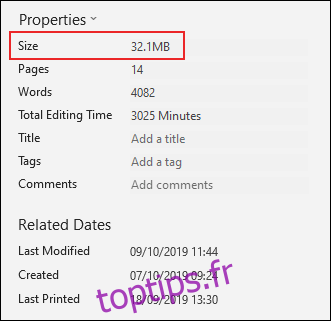
Vous pouvez aussi ouvrir le dossier contenant votre document Word dans l’Explorateur de fichiers, puis sélectionner Affichage > Détails.
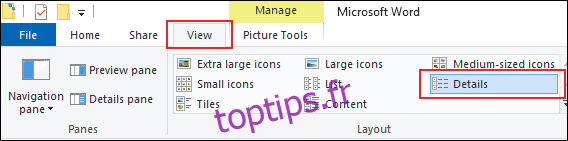
En mode d’affichage « Détails », vous trouverez la taille du fichier de votre document Word dans la colonne « Taille ».
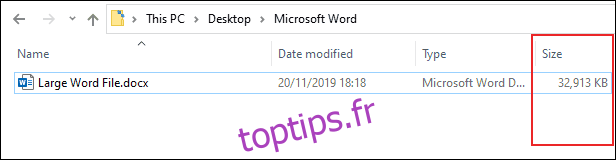
Comment réduire la taille des fichiers Word
Il existe plusieurs méthodes pour diminuer la taille de votre document Word. Cela peut s’avérer utile si votre fichier devient difficile à utiliser, voire si Word plante pendant son utilisation.
La conversion des documents anciens au format DOCX plus récent permet généralement de réduire la taille du fichier. En effet, les fichiers DOCX compressent automatiquement les éléments supplémentaires, comme les images.
Pour convertir un document, ouvrez-le dans Word puis choisissez Fichier > Informations > Convertir.
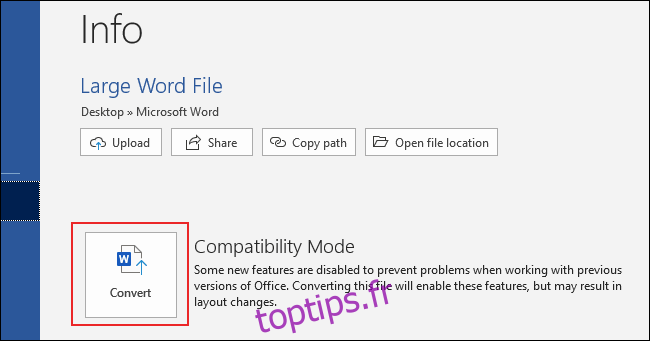
La méthode d’insertion des images dans votre document Word a également un impact sur la taille du fichier. Si vous collez des images directement dans votre document, Word les convertit au format BMP, un format bien plus volumineux que d’autres, tels que JPEG.
Si votre document Word contient des fichiers non compressés, vous pouvez les compresser tous en même temps. Pour cela, cliquez sur Fichier > Enregistrer sous > Plus d’options.
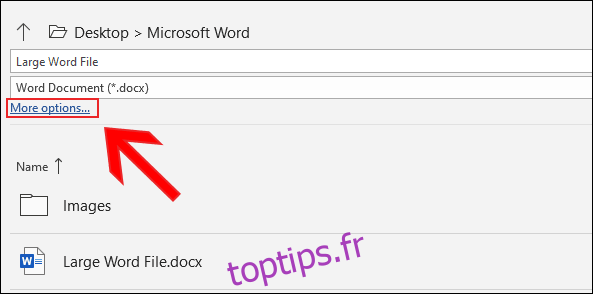
Dans la fenêtre « Enregistrer sous », sélectionnez Outils > Compresser les images.
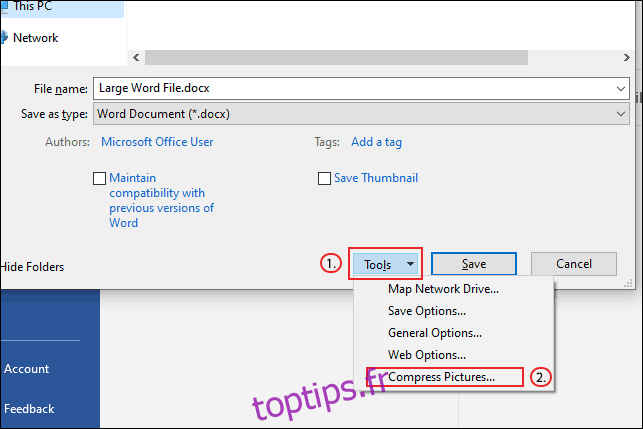
Vous pouvez alors choisir la qualité d’image que vous souhaitez appliquer à toutes les images de votre document Word.
Pour obtenir la plus petite taille de fichier possible (au détriment de la qualité d’image), optez pour « E-mail (96 PPP) », puis cliquez sur « OK » et « Enregistrer ».
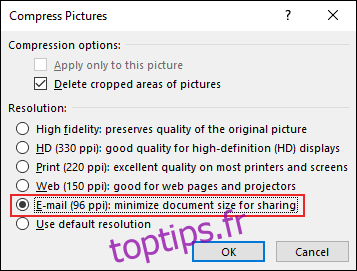
Cette action compressera automatiquement toutes les images. Vous pouvez choisir d’autres options, mais cela résultera en un document Word de plus grande taille.